Le message d’erreur de l’espace de Noms est déjà défini peut être affiché lorsque vous ouvrez l’éditeur de Stratégie de Groupe dans Windows 10, ou d’essayer de modifier un touché de la politique.
Par exemple, le message d’erreur suivant s’affiche deux fois quand j’ai ouvert l’Éditeur de Stratégie de Groupe sur un ordinateur Windows 10 de la machine:
Espace De Noms ‘Microsoft.Politiques.Les capteurs.WindowsLocationProvider’ est déjà défini comme l’espace de noms cible pour un autre fichier dans le magasin.
Fichier C:WINDOWSPolicyDefinitionsMicrosoft-Windows-Geolocation-WLPAdm.admx ligne 5, colonne 110
Le problème est causé par un changement de nom d’une police dans Windows 10 Build 1511. Le nom d’origine était de Microsoft-Windows-la Géolocalisation-WLPAdm.admx dans Windows 10 RTM, mais a été renommé LocationProviderADM.admx dans Windows 10 Build 1511.
L’éditeur de Stratégie de Groupe détecte l’espace de noms de conflit, et vous en informe par un message d’erreur.
Espace de noms est déjà défini

L’espace de noms est déjà défini erreur peut être jeté sur l’ordinateur de la maison des systèmes qui ont été mis à niveau à partir de Windows 10 RTM vers une version plus récente, tels que Windows 10 version 1511.
Il peut également être un problème sur les affaires ou les systèmes d’entreprise si un magasin central pour l’Administration de Stratégie de Groupe de fichiers de Modèle est utilisé si le conflit politique a été copié dans le magasin.
Pour résoudre le problème
Le message d’erreur est d’information, ce qui signifie qu’il peut être ignoré sans mauvais effet. La suppression dépend d’un magasin central est utilisé ou non.
Système Local, pas de magasin central
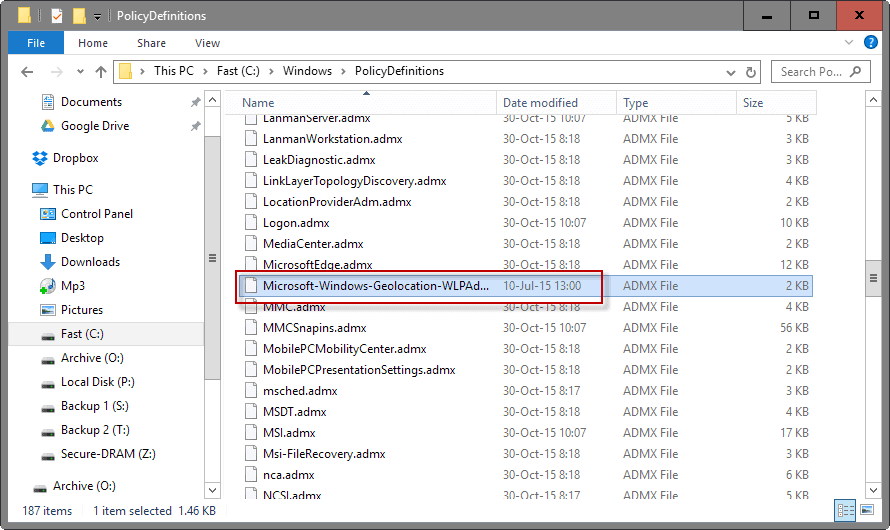
La solution dans ce cas est de supprimer l’ancien fichier de modèle de stratégie sur l’ordinateur. Le message d’erreur met en évidence le chemin, il est stocké sous: C:WindowsPolicyDefinitions
Alors que vous pouvez accéder au dossier sans rencontrer des problèmes, vous remarquerez que vous ne pouvez pas supprimer les fichiers qu’il contient.
ADMX et ADML système est protégé, ce qui signifie que vous ne pouvez pas renommer, les déplacer ou les supprimer par défaut.
Vous avez besoin d’ajouter des autorisations NTFS pour les fichiers, et cela se fait sur la ligne de commande.
Étape 1: Ouvrez une invite de commande élevée
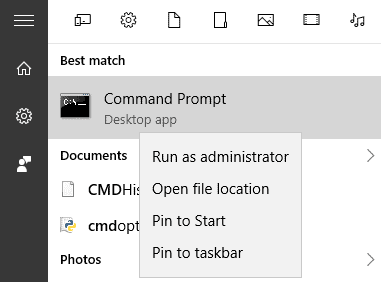
Appuyez sur le Windows-clés, type de cmd.exe, maintenez la touche Maj et la touche CTRL du clavier, et appuyez sur entrée. Sinon, cliquez-droit sur l’Invite de Commande de résultat et sélectionnez “exécuter en tant qu’administrateur” dans le menu contextuel.
Cela ouvre une invite de commande élevée qui est nécessaire pour exécuter les commandes.
Étape 2: Exécuter les commandes pour ajouter les autorisations requises
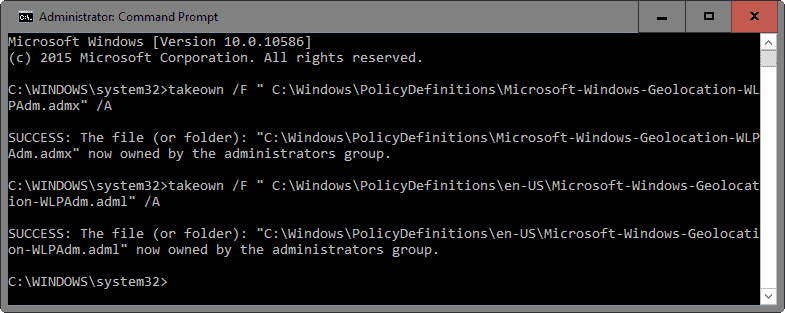
Les deux commandes que vous avez besoin pour exécuter sont les suivantes:
takeown /F “C:WindowsPolicyDefinitionsMicrosoft-Windows-Geolocation-WLPAdm.admx” /
takeown /F “C:WindowsPolicyDefinitionsen-USMicrosoft-Windows-Geolocation-WLPAdm.adml” /
Remarque: Vous devrez peut-être remplacer le fr-fr partie de la deuxième commande avec une autre région. Vérifiez le dossier C:WindowsPolicyDefinitions et il y a les paramètres régionaux sous-dossier pour savoir si c’est le cas.
Windows affiche un message de réussite après chaque commande indiquant que le fichier est maintenant “, appartenant au groupe administrateurs.
Étape 3: Accorder aux administrateurs un accès complet
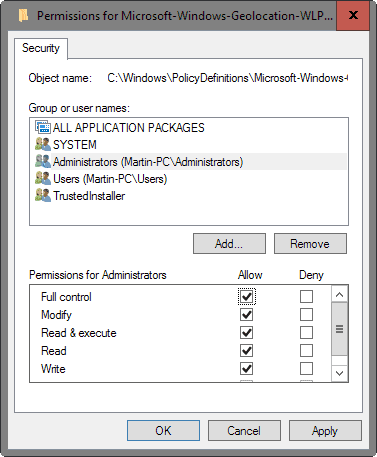
Les administrateurs ont besoin d’un accès complet aux fichiers, et qui est gérée dans cette étape.
- Ouvrez le dossier C:WindowsPolicyDefinitions dans l’Explorateur de Fichier, et cliquez-droit sur Microsoft-Windows-la Géolocalisation-WLPAdm.admx.
- Sélectionnez propriétés dans le menu contextuel.
- Passer à l’onglet Sécurité.
- Sélectionnez le bouton modifier lors de l’ouverture de la page.
- Sélectionnez le groupe d’Administrateurs en vertu de “noms d’utilisateur ou groupe”.
- Cochez la case “contrôle total” de la boîte de sous.
- Accepter le message de Sécurité de Windows qui s’affiche.
- Cliquez sur ok.
Répétez les étapes pour C:WindowsPolicyDefinitionsen-USMicrosoft-Windows-Geolocation-WLPAdm.adml. Encore une fois, changer les paramètres régionaux en-US à celui utilisé sur l’appareil si nécessaire.
Étape 4: Renommer ou supprimer le fichier
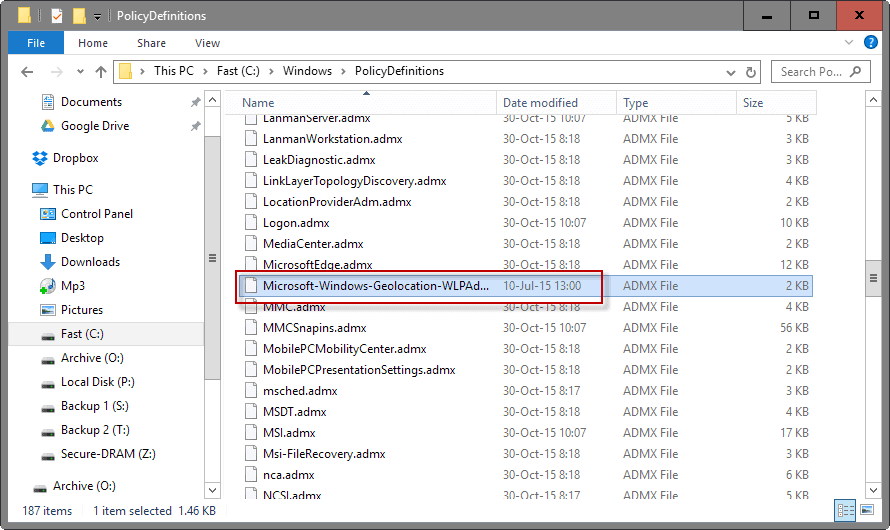
Utilisez l’Explorateur de Fichiers pour ouvrir C:WindowsPolicyDefinitions et recherchez le Microsoft-Windows-la Géolocalisation-WLPAdm.admx fichier dans la liste.
Vous pouvez renommer le modèle de stratégie pour la garde. Cela se fait par un clic-droit dessus et en sélectionnant renommer dans le menu contextuel.
Remplacez l’extension du fichier de .admx .vieille, de sorte que le nouveau nom de fichier doit lire Microsoft-Windows-la Géolocalisation-WLPAdm.vieux.
Windows peut afficher une invite de commandes sur l’exécution qui vous avertit que le fichier peut devenir inutilisable si vous changez son extension.
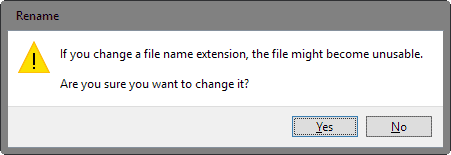
Sélectionnez oui puisque c’est intentionnel. Windows affiche une deuxième invite par la suite en précisant que vous avez besoin d’autorisations administratives pour renommer le fichier.

Sélectionnez continuer à fournir des autorisations administratives pour le changement de fichier, et répétez l’opération pour le deuxième fichier.
Sinon, supprimez les fichiers pure et simple au lieu de les renommer.
Magasin Central de la solution
Effectuez les opérations suivantes pour résoudre le problème si le magasin central est utilisé.
- Supprimer les fichiers LocationProviderADM.admx et LocationProviderADM.adml du magasin central.
- Renommer Microsoft-Windows-La Géolocalisation-WLPAdm.admx comme LocationProviderADM.admx.
- Renommer Microsoft-Windows-La Géolocalisation-WLPAdm.adml comme LocationProviderADM.adml.
Le Mot De La Fin
La Politique du Groupe devrait s’ouvrir sans erreurs après avoir fait les changements. Veuillez noter que la méthode devrait fonctionner pour d’autres conflits d’espace de noms. Si Microsoft décide de modifier les noms sans enlever par exemple les politiques, il permettra de résoudre ces questions.